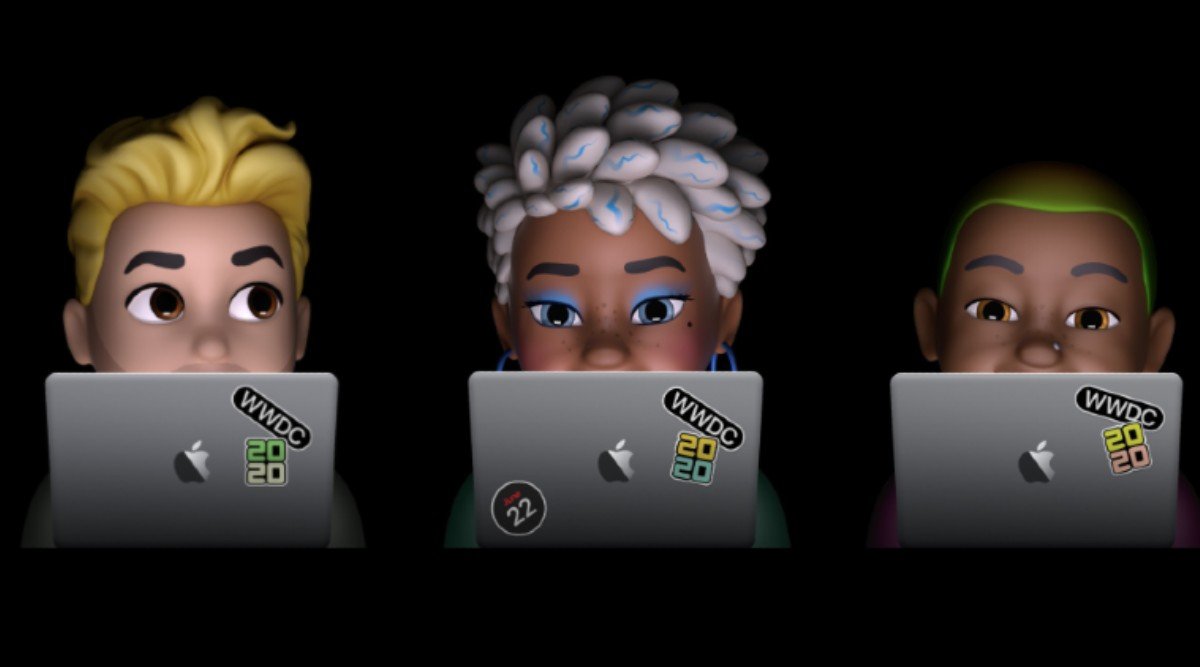
Lo sapevi, con l'ultimo macOS Big Sur, puoi creare e personalizzare Memoji proprio come fai sul tuo iPhone e iPad. Memoji ti consente di esprimere le tue emozioni attraverso adesivi che corrispondono alla tua personalità. In questo post, ti mostreremo come creare e utilizzare Memoji in MacOS Big Sur.
Correlato:
Scarica watchOS 7 Developer Beta 1 su Apple Watch
Condivisione cartelle iCloud non funzionante: risolviamo
Come riparare un computer bloccato o non si spegne
Crea adesivi Memoji in macOS Big Sur
Passo 1: Aprire il Messaggi app su Mac.
Passo 2: Seleziona una conversazione e fai clic su Icona dell'App Store accanto al campo di testo.
Passo 3: Poi seleziona Adesivi Memoji.
Passo 4: Fare clic sull'icona dei 3 punti nella casella a comparsa e selezionare Nuovi Memoji.
Passo 5: Qui ora puoi creare memoji come desideri utilizzando capelli, tono della pelle, occhi e molti altri personalizzati.
Passo 6: Fare clic su Fatto quando hai finito con qualsiasi memoji.
Ora puoi vederlo nella selezione di Memoji e quindi usarlo nella tua conversazione.
Come modificare, duplicare o eliminare Memoji MacOS Big Sur
Dopo aver creato un memoji su macOS Big Sur, puoi eliminarlo o modificarlo seguendo i passaggi seguenti.
Passo 1: Fare clic sull'icona dei tre punti e scegliere Modifica per apportare modifiche ai memoji.
Passo 2: Poi seleziona duplicare per fare una copia del Memoji.
Passo 3: Seleziona Elimina per rimuovere definitivamente le Memoji
Come impostare Memoji come foto di gruppo in iMessage in macOS Big Sur
Passo 1: Aprire il Messaggi app e apri una conversazione di gruppo. Clicca sul "i” e quindi fare clic sul nome e sulla foto del gruppo di modifica.
Passo 2: Qui scorri verso il basso e seleziona le Memoji dalle opzioni. Inoltre, fai clic su Vedi altro per vedere altri Memoji disponibili.
Passo 3: Ora puoi selezionare il tono della tua pelle preferito per il Memoji e fare clic su Fine.
Imposta Memoji come foto del profilo iMessage in macOS Big Sur
Passo 1: Nell'app Messaggi, fai clic su Messaggi menu in alto e seleziona Preferenze.
Passo 2: Quindi fare clic su Imposta Nome e Condivisione foto.
Passo 3: Fare clic su Continua.
Passo 4: Fare clic su personalizza.
Passo 5: Ora seleziona il tuo Memoji. Puoi anche scegliere di crearne uno nuovo da qui facendo clic sul segno +.
Passo 6: Scegli il tono della tua pelle preferito e quindi fai clic Fatto.
Passo 7: Ti verrà quindi chiesto se desideri che il tuo ID Apple e My Card in Contatti vengano aggiornati con la foto selezionata. Basta fare clic su Usa per confermare.
Passo 8: Ti verrà nuovamente chiesto se vuoi condividere sempre il tuo nome e la tua foto con i tuoi contatti o se vuoi che ti venga chiesto ogni volta prima della condivisione, seleziona la tua preferenza e poi clicca su Fatto.
Le tue foto verranno ora aggiornate. Puoi sempre apportare modifiche a qualsiasi cosa passandoci sopra e facendo clic su Modifica.
È tutto. Spero che con i passaggi precedenti tu possa fare di più con i memoji sul tuo macOS Big Sur.







Lascia un Commento